



检测到是安卓设备,电脑版软件不适合移动端
RealVNC(WinVNC)是一款远程控制软件,RealVNC(WinVNC)商品几乎可满足你全部的远程连接要求。RealVNC(WinVNC)远程控制软件可适用机器设备浏览和即使适用,客户只要加上定阅必须的作用就可以应用,以包含每一个远程连接的测试用例。来多特软件站免费下载RealVNC(WinVNC)远程控制软件,让电脑上随时随地操控在你的手指尖。
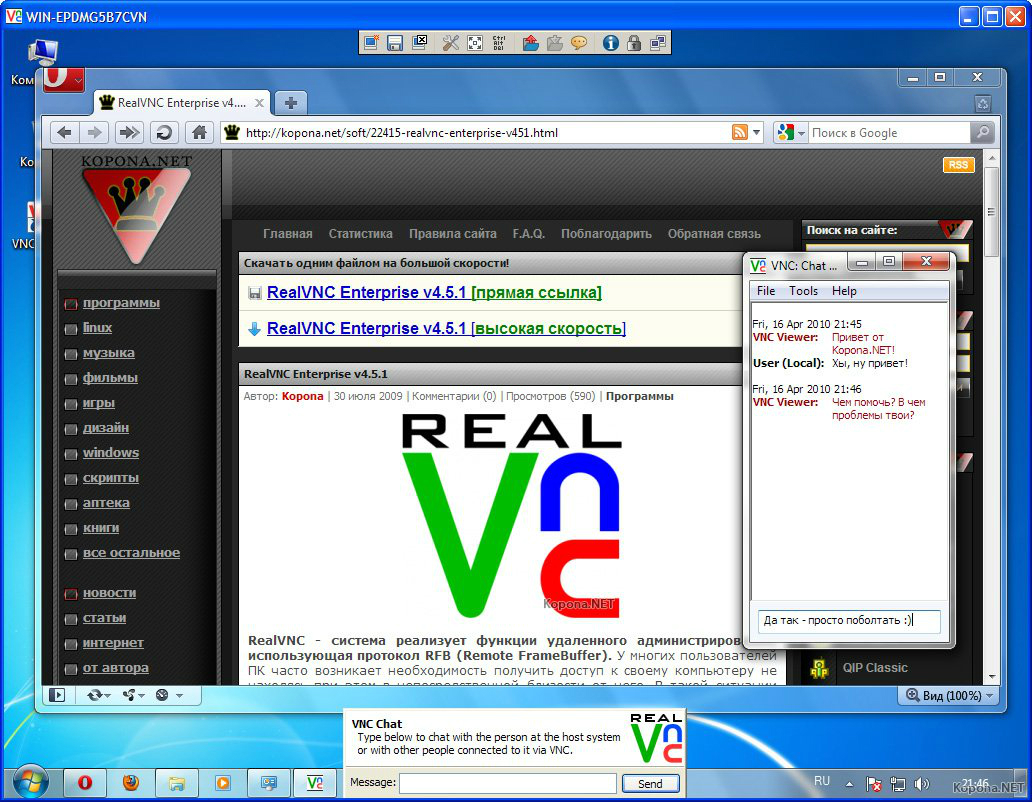
RealVNC(WinVNC)远程控制软件功能介绍
适用多种多样电脑操作系统
VNC Server与VNCVviewer适用多种多样电脑操作系统,如 windows,Linux,MacOS 及 Unix 系列产品(Unix,Solaris等),因而可将 VNC server 及 VNC viewer 各自安装在不一样的系统软件中实现操纵;
智能控制系统
RealVNC 的优势还取决于假如电脑操作系统的主要端电子计算机沒有安装 VNC viewer,还可以根据一般的网页浏览器(如 IE 等)来操纵被测端(必须 Java vm虚拟机的适用)。
RealVNC(WinVNC)远程控制软件安装流程
1、在本网站免费下载RealVNC后,在电脑上当地获得一个压缩文件,应用360解压软件缓解压力后,双击鼠标.exe文件进到手机软件安装程序流程,点击【next】再次。
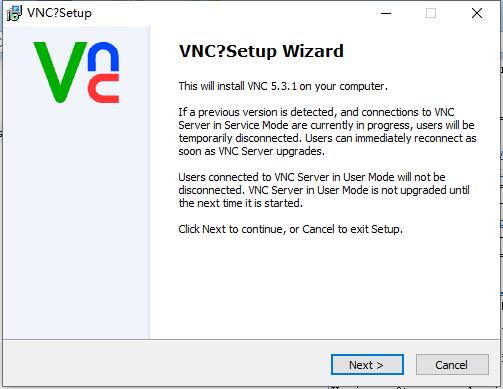
2、进到RealVNC安装协议书,点击【I Accept...】,随后点击【next】。
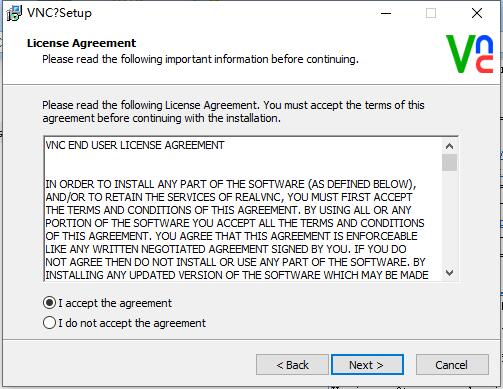
3、挑选手机软件额外每日任务,挑选进行后点击【next】。
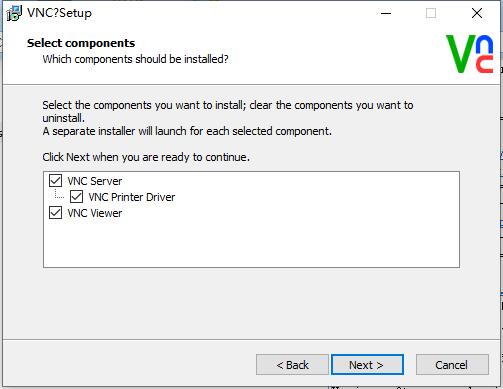
4、挑选RealVNC安装部位,点击【browse】在开启的渠道中,您可以自己挑选手机软件安装部位,挑选进行后点击【next】。
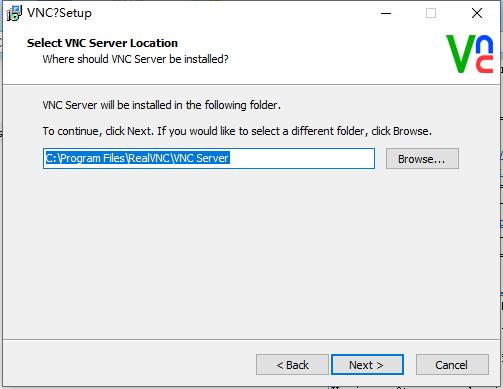
5、挑选RealVNC快捷方式图标储放部位,您可以自己挑选,选择进行后点击【next】。
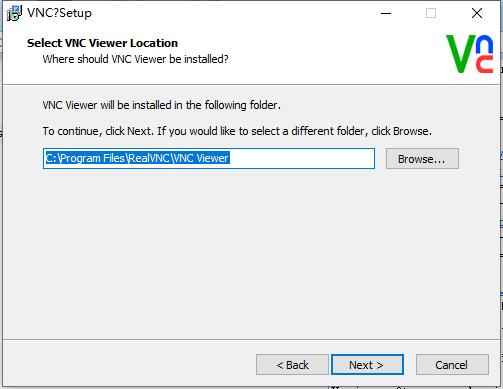
6、是不是建立快捷方式图标,您可以自己挑选,选择进行后点击【next】。

7、挑选RealVNC网络服务器安装,挑选进行后点击【next】。
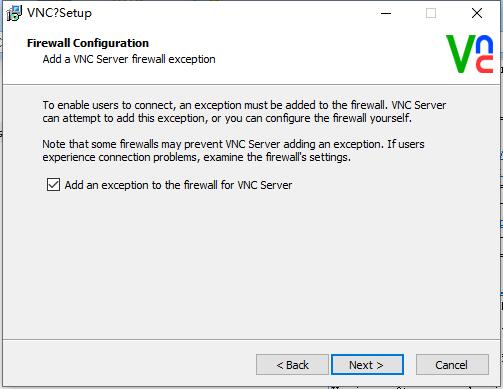
8、提前准备安装RealVNC,点击【install】。
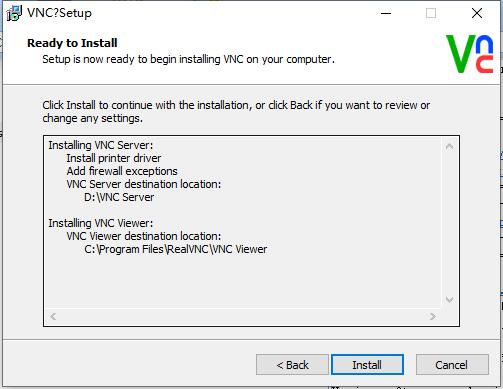
9、RealVNC已经安装,您必须耐心等待手机软件安装进行就可以了。
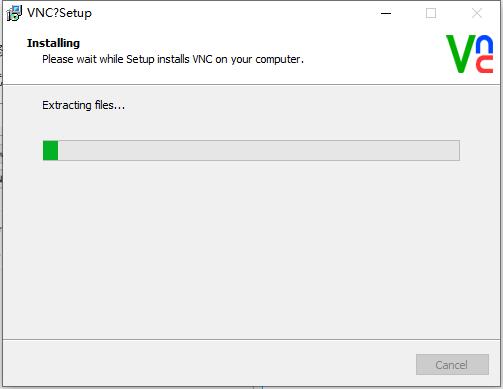
10、RealVNC安装完成,点击【finish】退出软件安装。
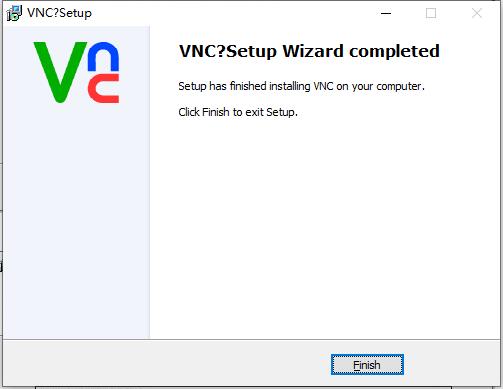
RealVNC(WinVNC)远程控制软件如何使用?
服务器端打开 VNC Server
必须一台电脑上安装VNC Viewer,另一台台式电脑做为服务器端,装了VNC Server
假如按以上流程成功在服务器端安装了 VNC Server,安装好以后程序流程会默认设置在后台程序,假如你沒有设定开机自启,则必须手动式在服务器端打开 VNC Server。
1、第一次应用 VNC Server时,要开展一些基本上配备,安装完 VNC Server之后进到它的主界面,这时会弹出来一个首选项,为客户体验意见反馈设定,这儿不必理睬,立即点 OK
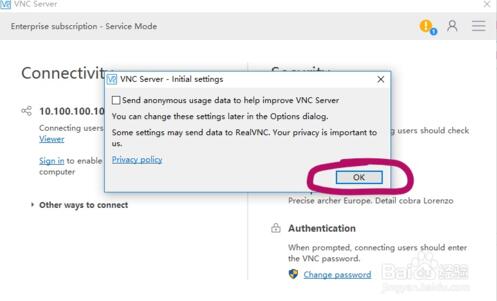
2、随后进到主界面,能够看见左侧 Connectivity 版块为联接有关的信息内容,表明现阶段的服务器端IP为10.100.100.103;右侧为 Security 为安全性有关信息,上面 Identity check 为一些真实身份查验等信息内容,下边 Authentication 为验证信息内容。
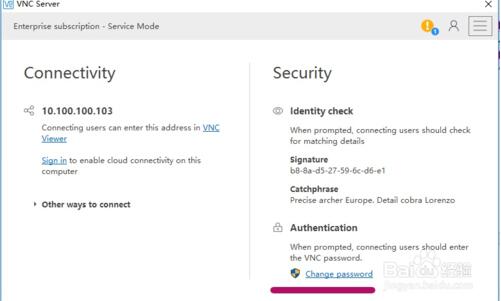
3、我们可以点击 Authentication 里的 Change password 来设定原始浏览登陆密码,这儿的登陆密码即是手机客户端浏览该远程服务器的登陆密码,设定后要重输一遍来确定,以后点击 OK 就可以。一般来说,设定好帐号密码以后就可以根据远程控制远程服务器浏览了
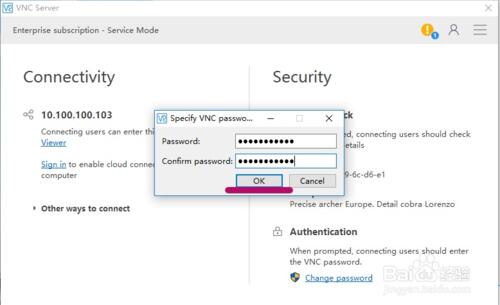
4、假如你要想开展别的设定,可以点击页面右上方三竖线的地区,弹出来的文件列表中包括了此软件的任何系统软件选择项,点击在其中的 Options ,就可以进到系统配置项。
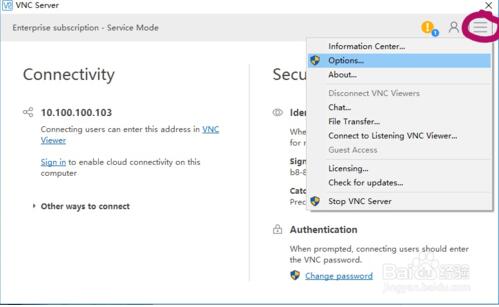
5、系统配置页面如下所示,你能改动各种各样系统配置,如变更验证方法、登陆密码种类等,大家这儿简洁的硬件配置早已好啦,别的也不详解了,可以自已去渐渐地掌握。
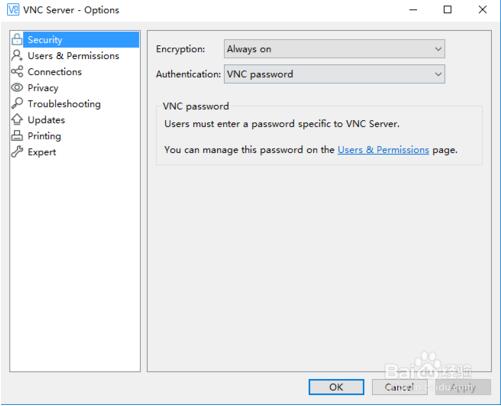
根据手机客户端VNC Viewer浏览远程控制桌面
1、在台式电脑网络服务器上打开 VNC Server后,在笔记本电脑手机客户端上开启 VNC Viewer,主界面如下所示,非常简约,你能立即在上边数据信息栏里键入服务器端的IP地址或IP地址,就可以创建联接。
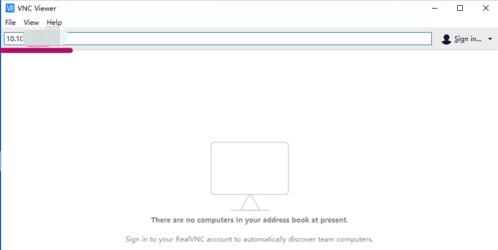
2、 立即键入服务器端 IP,随后回车键确定,第一次联接的时候会有一下提醒,立即点击 Continue 就可以。
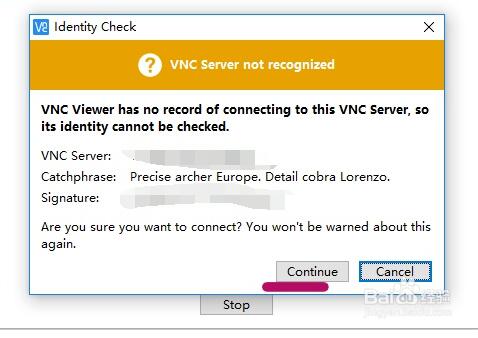
3、以后,会开展身份认证,键入以前在服务器端设定好的浏览登陆密码,随后点击 OK,假如恰当得话就可联接到对端电子计算机。
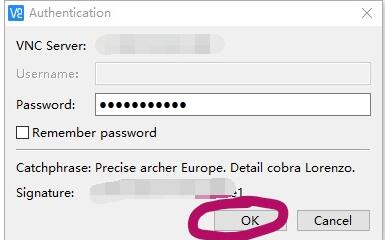
4、取得成功创建联接后,你也就会获得服务器端电子计算机的桌面桌面决策权,随后就可以对远程计算机开展相应实际操作。
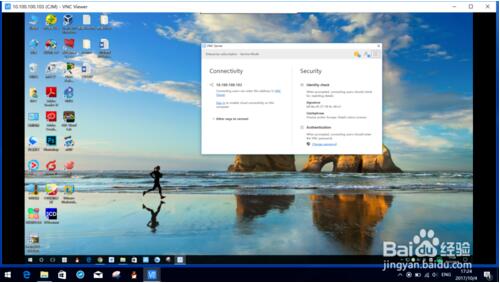
RealVNC(WinVNC)远程控制软件疑难问题
1、如何启动VNC服务项目?
应用vncserver指令运行VNC服务项目,指令文件格式为“vncserver:桌面号”,在其中“桌面号”用“数据”的方法表明,每一个客户连个必须占有1个桌面
运行识别码为1的桌面实例如下所示
[root @ testdb~] #vncserver:1
您将必须登陆密码才可以浏览您的桌面。
登陆密码:
认证:
xauth:建立新的授权文件/root/.Xauthority
新的'testdb:1(root)'桌面是testdb:1
创建默认设置运行脚本制作。/root/.vnc/xstartup
运行/root/.vnc/xstartup中规定的应用软件
日志文档是/root/.vnc/testdb:1.log
以上指令实行的历程中,因为是第一次实行,必须输入支付密码,这一登陆密码被数据加密储存在客户主目录下的根目录.vnc(/root/.vnc/passwd)中;与此同时在客户主目录下的.vnc根目录中为客户全自动创建的xstartup环境变量(/根/。 vnc / xstartup),在每一次运行VND服务项目时,都是会载入该文件中的硬件配置信息内容
.BTW:/root/.vnc/文件目录下还有一个“testdb:1.pid”文档,这一文档纪录着运行VNC后相匹配后天性电脑操作系统的过程号,用以终止VNC服务项目时精确精准定位过程号
2、VNC服务项目采用的端口号与桌面号有什么关系?
VNC服务项目采用的端口号与桌面号有关,VNC应用TCP端口从5900逐渐,对应关系如下所示
桌面号为“1”----端口号为5901
桌面号为“2”----端口号为5902
桌面号为“3”----端口号为5903
......
根据Java的VNC客户程序Web服务TCP端口从5800逐渐,也是与桌面号有关,对应关系如下所示
桌面号为“1”----端口号为5801
桌面号为“2”----端口号为5802
桌面号为“3”----端口号为5803
......
根据上边的详细介绍,假如Linux打开了服务器防火墙作用,就必须手工制作打开对应的端口号,以打开桌面号为“1”相对应的端口号为例子,指令如下所示
[root @ testdb~] #iptables -I INPUT -p tcp --dport 5901 -j ACCEPT
[root @ testdb~] #iptables -I INPUT -p tcp --dport 5801 -j ACCEPT
3、如何测试VNC?
查看器手机软件登录检测,操作步骤如下所示
运行VNC Viewer软件 - >网络服务器键入“144.194.192.183:1” - >点击“明确” - >登陆密码键入账户密码 - >点击“明确”登录到X-Window图形桌面自然环境 - >检测取得成功
第二种方式 是应用Web电脑浏览器(如Firefox,IE,Safari)登录检测,操作步骤如下所示
搜索框键入http://144.194.192.183:5801/ - >发生VNC viewer for Java(此专用工具是应用Java编程的VNC客户端程序)页面,与此同时跳出来VNC查看器提示框,在网络服务器处键入“144.194。 192.183:1“点击”明确“ - >登陆密码键入账户密码 - >点击”明确“登录到X-Window图形桌面自然环境 - >检测取得成功
(注:VNC查看器for Java必须JRE适用,假如页面无法显示,表明沒有安装JRE,可以到http://java.sun.com/javase/downloads/index_jdk5.jsp这儿免费下载全新的JRE开展安装)
VNC比照TeamViewer远程控制软件哪家好?
TeamViewer相比于vnc远程操纵专用工具二者的操作方法有较大的不一样,如:TeamViewer只要在把控和被控制系统上与此同时安装TeamViewer,随后按照提示信息开展就可以连接应用。
而vnc远程操纵则是有两个构成部分,在其中的vnc server则是要先被安装在被控制的计算机系统上,才可以在操纵端应用vnc viewer。
自然2款手机软件全是可以完成远程操作实际效果,实际大伙儿合适哪种,或是必须感受过才知道。
假如你必须应用TeamViewer请在此处获得手机软件宝贝详情:
RealVNC(WinVNC)远程控制软件升级日志
1.将bug给赶出家门开展究竟
2.迄今为止最平稳版本号
申明:因出版权及生产商规定,多特软件站给予的是VNC手机软件的官网下载包

软件信息
程序写入外部存储
读取设备外部存储空间的文件
获取额外的位置信息提供程序命令
访问SD卡文件系统
访问SD卡文件系统
查看WLAN连接
完全的网络访问权限
连接WLAN网络和断开连接
修改系统设置
查看网络连接
我们严格遵守法律法规,遵循以下隐私保护原则,为您提供更加安全、可靠的服务:
1、安全可靠:
2、自主选择:
3、保护通信秘密:
4、合理必要:
5、清晰透明:
6、将隐私保护融入产品设计:
本《隐私政策》主要向您说明:
希望您仔细阅读《隐私政策》
 相关合集
更多
相关合集
更多
 热搜标签
热搜标签
 网友评论
网友评论
 添加表情
添加表情 
举报反馈

 色情
色情

 版权
版权

 反动
反动

 暴力
暴力

 软件失效
软件失效

 其他原因
其他原因
